-

常用软件
站-
热门城市 全国站>
-
其他省市
-
-

 400-636-0069
400-636-0069
 白羽
2018-06-21
来源 :网络
阅读 7828
评论 0
白羽
2018-06-21
来源 :网络
阅读 7828
评论 0
摘要:本文主要介绍ai 吸管工具的四大技巧,分别吸取轮廓、填充色、文字属性、AI界面之外的颜色,希望本文的介绍对于您掌握ai 吸管工具有所帮助。
用好ai 吸管工具,还是有些小技巧的。下面笔者和大家分享ai 吸管工具的使用技巧。
ai 吸管工具技巧一:
如何将左边的矩形中的红色,复制到右边的矩形框中?方法是:按下V键,切换到“选择工具”,单击选择右边的矩形,然后按下I键,切换到吸管工具,鼠标变为一支吸管,在左边红色矩形单击,就可以将左边矩形的红色复制填充到右边矩形上。
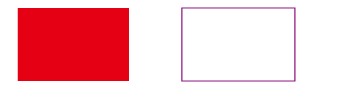
ai 吸管工具技巧二:
还是上面的截图,如何将左边矩形的填充色:红色复制到右边矩形的轮廓上面,结果如下图所示:
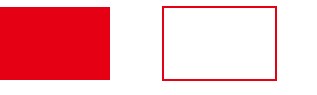
操作方法见下面步骤:
1.按下V键,切换到“选择工具”,单击选择右边的矩形。
2.单击工具箱中的“轮廓”,将“轮廓色”放在上方。
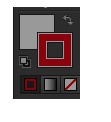 3. 按下I键,切换到吸管工具,鼠标变为一支吸管,按着Shift键,在红色矩形单击吸取颜色,这样就可以将吸取的颜色放在“轮廓”色上了,右边矩形轮廓就是红色的了。
3. 按下I键,切换到吸管工具,鼠标变为一支吸管,按着Shift键,在红色矩形单击吸取颜色,这样就可以将吸取的颜色放在“轮廓”色上了,右边矩形轮廓就是红色的了。
ai 吸管工具技巧三:
下面的文字,左边的“IT部落窝”字体是:微软雅黑,字号为36pt,文字颜色为红色。右边的“AI交流群:134098707”字体是宋体,字号为21pt,文字颜色为黑色。
如何将右边的文字也变为左边一样的字体字号颜色呢?
方法是:按下V键,切换到“选择工具”,单击选择右边的文字。按下I键,切换到吸管工具,鼠标变为一支吸管,在左边文字单击,就可以将左边文字的样式复制到右边文字上面来。
ai 吸管工具技巧四:
ai 吸管工具工具强大之处还在于可以吸取AI软件界面之外的颜色。方法是:先选取要改变颜色的图形,然后选取吸管工具,按住鼠标左键不放,将光标移到AI界面之外的任意目标颜色处,释放鼠标,即可将吸取的颜色填充到需要改变颜色的图像上面。
本文由职坐标整理并发布,希望对同学们有所帮助。了解更多详情请关注职坐标常用软件之Illustrator!
 喜欢 | 8
喜欢 | 8
 不喜欢 | 3
不喜欢 | 3



您输入的评论内容中包含违禁敏感词
我知道了

请输入正确的手机号码
请输入正确的验证码
您今天的短信下发次数太多了,明天再试试吧!
我们会在第一时间安排职业规划师联系您!
您也可以联系我们的职业规划师咨询:

版权所有 职坐标-一站式IT培训就业服务领导者 沪ICP备13042190号-4
上海海同信息科技有限公司 Copyright ©2015 www.zhizuobiao.com,All Rights Reserved.
 沪公网安备 31011502005948号
沪公网安备 31011502005948号